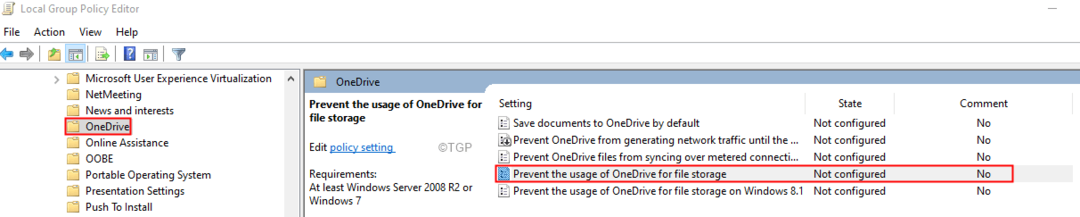Ved Namratha Nayak
Mange OneDrive-applikationsbrugere har klaget over at se en fejlmeddelelse, der siger "Der opstod et problem med at logge dig ind" sammen med fejlkoden 0x8004de85 hver gang de forsøger at logge ind på deres OneDrive-konto. Denne fejlkode vises, når der er problemer med din Microsoft-konto, såsom en manglende konto eller en konflikt med den type konto, du forsøger at logge ind med (personlig Microsoft-konto og arbejde eller skole konto).
I denne artikel har vi diskuteret to rettelser, der vil hjælpe dig med at løse fejlkoden 0x8004de85 med One Drive. Før du prøver rettelsen, skal du kontrollere, om du bruger den korrekte adgangskode ved at logge på OneDrive ved hjælp af en browser.
Rettelse 1 – Brug den rigtige OneDrive-konto
Tjek, om der er en vis uoverensstemmelse i den type konto, der bruges. For eksempel kan du bruge en arbejdskonto til at logge ind, men en personlig konto skal bruges eller omvendt.
1. Klik på skjulte ikoner pil i proceslinjen.
2. Tryk på ikon for OneDrive

3. Klik på Hjælp og indstillinger.
4. Vælge Indstillinger på listen over muligheder, der dukker op.

5. Gå til Konto fanen og tjek hvilken konto der bruges til at logge ind.
6. I tilfælde af at der er ingen OneDrive-konto
- Klik på Tilføj en konto for at tilføje en ny OneDrive-konto.
- Når du har indtastet brugernavnet og adgangskoden, skal du vælge en mappeplacering.
- Vælg at synkronisere mapperne på din computer.

7. Hvis OneDrive allerede er knyttet til en konto
- Klik på Fjern linket til denne pc.

- Vælg Fjern linket til konto i bekræftelsesvinduet.

- Når linket er fjernet, viser det et loginvindue for at logge ind med en anden konto.

8. Når du har knyttet en konto til OneDrive, skal du åbne OneDrive og kontrollere, om fejlen er rettet.
Fix 2 – Nulstil OneDrive
Applikationens cache kan være en årsag til denne fejl, som brugere står over for. Følg nedenstående trin for at nulstille OneDrive for at overvinde denne fejl.
1. Trykke Windows + R at åbne Løb dialog.
2. Indtast kommandoen nedenfor i feltet Kør
%localappdata%\Microsoft\OneDrive\onedrive.exe /reset

3. Når ovenstående kommando udføres, skal du åbne OneDrive og logge på igen for at kontrollere, om fejlen er løst.
4. Hvis ovenstående kommando ikke virker for dig og giver en fejl, skal du udføre Trin 1 at åbne Løb.
5. Kopiér og indsæt kommandoen nedenfor.
C:\Program Files (x86)\Microsoft OneDrive\onedrive.exe /reset

6. Åbn OneDrive og log ind, efter at ovenstående kommando er færdig med at udføre. Tjek, om problemet med at logge ind er løst.
Tak fordi du læste med.
Vi håber, du skal have været i stand til at overvinde OneDrive-logonfejlen med kode 0x8004de85 på din pc. Kommenter og fortæl os den løsning, der virkede for dig.